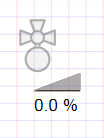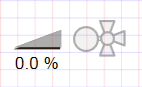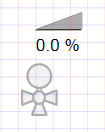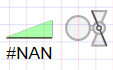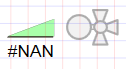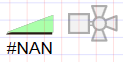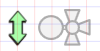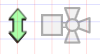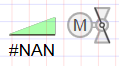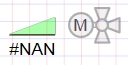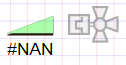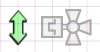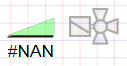Ventil hinzufügen
Desigo CC enthält Standardventile für alle geographischen Richtungen, Zweifach- und Dreifachventile und technische Versionen. Nach Hinzufügen zur Grafik wird das Standardventil den Anforderungen des Projekts gemäss konfiguriert.
- Führen Sie in der Gruppe Modus eine der folgenden Aktionen durch:
- Klicken Sie Design
 . Zuvor gedrehte Objekte erscheinen in der Standardausrichtung.
. Zuvor gedrehte Objekte erscheinen in der Standardausrichtung. - (Optional) Klicken Sie Test
 . In diesem Fall wird das Ventil nicht massstabsgetreu dargestellt.
. In diesem Fall wird das Ventil nicht massstabsgetreu dargestellt. - Wählen Sie im System Browser die Technische Sicht.
- Wählen Sie Technisch > [Netzwerkname] \...\ [Anlage] >
- [PreHcl (Vorwärmer)] > [Vlv (Ventil)]
- [ReHcl (Nachwärmer)] > [Vlv (Ventil)]
- [Ccl (Luftkühler)] > [Vlv (Ventil)]
- [Hum (Befeuchter)] > [Vlv (Ventil)]
- Ziehen Sie das Objekt auf die Grafikseite.
- Das hinzugefügte Objekt erscheint in der maximalen Massstabsgrösse. Damit wird sichergestellt, dass es zu keinen Überschneidungen mit dem Nachbarobjekt kommt.
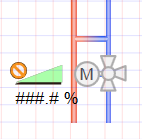
Drehen
- Das Ventilatorsymbol wird der Grafik hinzugefügt.
- Klicken Sie in der Gruppe Modus die Option Test
 .
. - Das Ventilsymbol wird in der Standardrichtung angezeigt
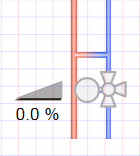 .
. - Wählen Sie das Ventilsymbol.
- Halten Sie die linke Maustaste gedrückt und rechtsklicken Sie, bis das Ventilsymbol in der gewünschten Richtung angezeigt wird.
- Lassen Sie die linke Maustaste los.
- Das Ventilsymbol
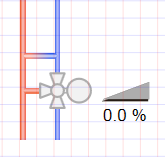 wird in der gewünschten Richtung angezeigt.
wird in der gewünschten Richtung angezeigt.
Richtung des Ventils | ||||
Direkte Eingabe der Richtung unter Symboleigenschaften > Ersetzung > Richtung | ||||
0 | 1 | 2 | 3 | 4 |
|
|
|
|
|

Hinweis:
Im Zeichenmodus wird der Ventilator immer im Standardzustand angezeigt.
Ändern eines 2/3-Port- und Stellgliedtyps
- Das Ventilatorsymbol wird der Grafik hinzugefügt.
- Wählen Sie im Register Ansicht die Option Eigenschaften.
- Das Dialogfeld Symboleigenschaften ist aktiviert.
- Klicken Sie in der Gruppe Modus die Option Test
 .
. - Das Ventilsymbol wird gemäss dem Ventiltyp und der gewählten Ausrichtung angezeigt
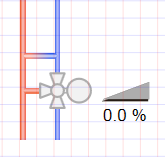 .
. - Wählen Sie das Ventilsymbol.
- Wählen Sie Symboleigenschaften > Ersetzungen.
- Geben Sie im Feld 2- oder 3-Port eine Zahl ein:
- 2 für ein 2-Port-Ventil
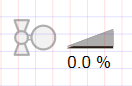 .
. - 3 für ein 3-Port-Ventil
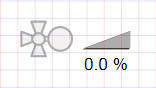 .
. - Geben Sie im Feld Typ eine Zahl zwischen 0 und 2 ein (siehe Tabelle Ventiltypen).
- Klicken Sie ENTER oder wechseln Sie in ein anderes Eingabefeld, um die Änderung zu aktivieren.
- (Optional) Ventilsymbol ändern.
a. Rechtsklicken Sie das Symbol und wählen Sie Symbolinstanz > Ersetzen. Um das Symbol zu ändern, muss eine Objektreferenz zugewiesen werden.
b. Wählen Sie das neue Ventilsymbol.
Ventiltypen | ||||||
Typ | Analog | Digital | ||||
0 Neutral |
|
|
|
|
|
|
1 Motor |
|
|
|
|
|
|
2 Magnet |
|
|
|
|
|
|

Hinweis:
Im Zeichenmodus wird der Ventilator immer im Standardzustand angezeigt (neutral).